教大家Excel单元格怎么变大
【摘要】我们在Excel里编辑内容的时候,有时发现单元格太小了,想把它变大一些,这时该如何操作呢?首先我们打开一个表格,我们觉得数据所在的单元
我们在Excel里编辑内容的时候,有时发现单元格太小了,想把它变大一些,这时该如何操作呢?
首先我们打开一个表格,我们觉得数据所在的单元格太狭窄了,想着单元格可以变大一些:
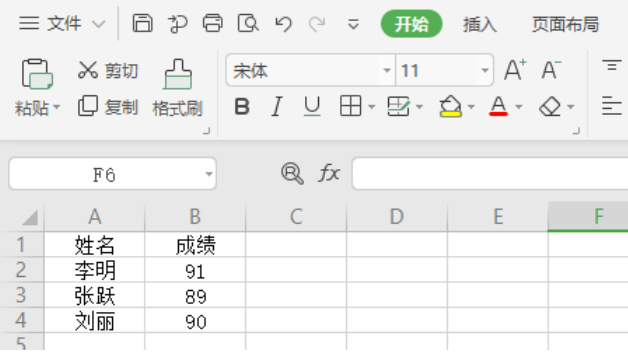
之后我们选择工具栏中的【开始】,点击【行和列】,如下图:
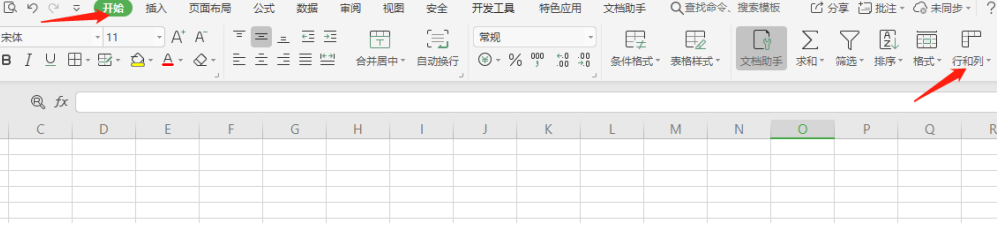
行和列有下拉菜单,我们可以根据实际情况选择行高或者列宽:
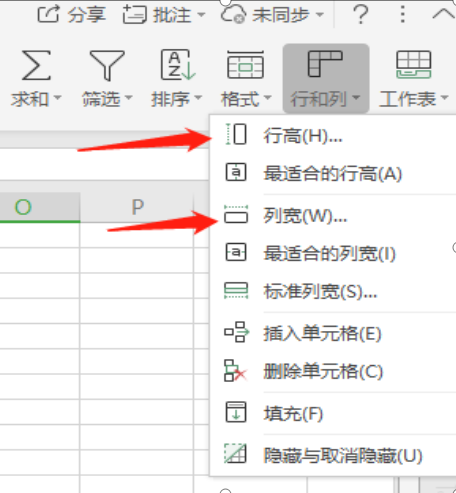
我们如果想让列变得更宽一些,选择列宽,之后弹出对话框如下,我们可以根据需要设定列宽的磅数,如下图所示:
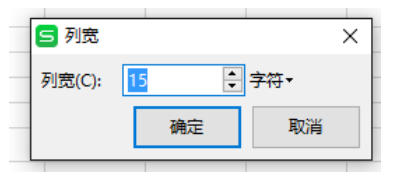
这样我们的目标区域就明显的变宽了,结果如下:
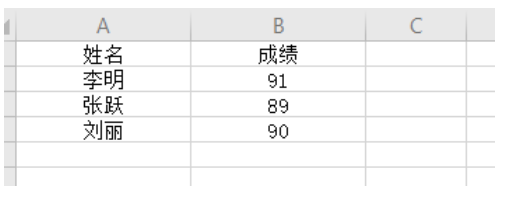
行高也是同样的技巧,以上就是我们把单元格变大的技巧,是不是很简单,大家学会了么?
上一篇:八个实用而强大的Excel神技巧
下一篇:教大家如何在Excel中找出重复的数据
就业培训申请领取


环球青藤
官方QQ群扫描上方二维码或点击一键加群,免费领取大礼包,加群暗号:青藤。 一键加群
最新文章
Excel各地入口
环球青藤官方微信服务平台




刷题看课 APP下载
免费直播 一键购课
代报名等人工服务






